C4D如何对橙汁产品渲染下
发布时间:暂无
1、本节课讲解C4D-双十一橙汁产品渲染第二部分,本节课中用到的素材,会放置在素材包内,请各位学员点击右侧黄色按钮自行下载安装。
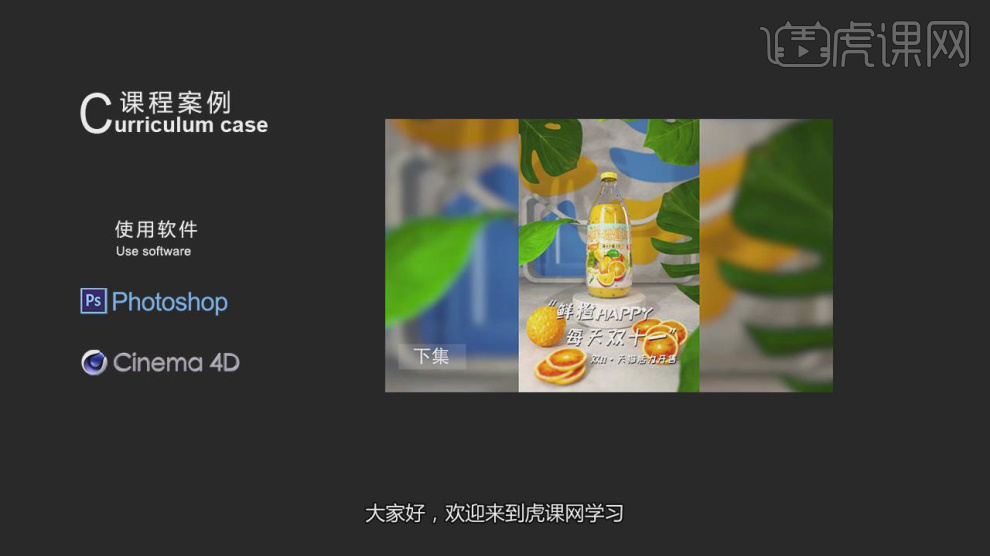
2、首先我们打开上节课的场景文件,然后打开【渲染器】设置,调整渲染参数,如图所示。

3、打开【OC】渲染,在【自定义面板】中将常用的命令进行调整,如图所示。

4、打开【oc】渲染器设置,并修改他的参数,如图所示。

5、新建一个oc片光源,并调整灯光的位置,如图所示。

6、新建一个oc玻璃材质,如图所示。
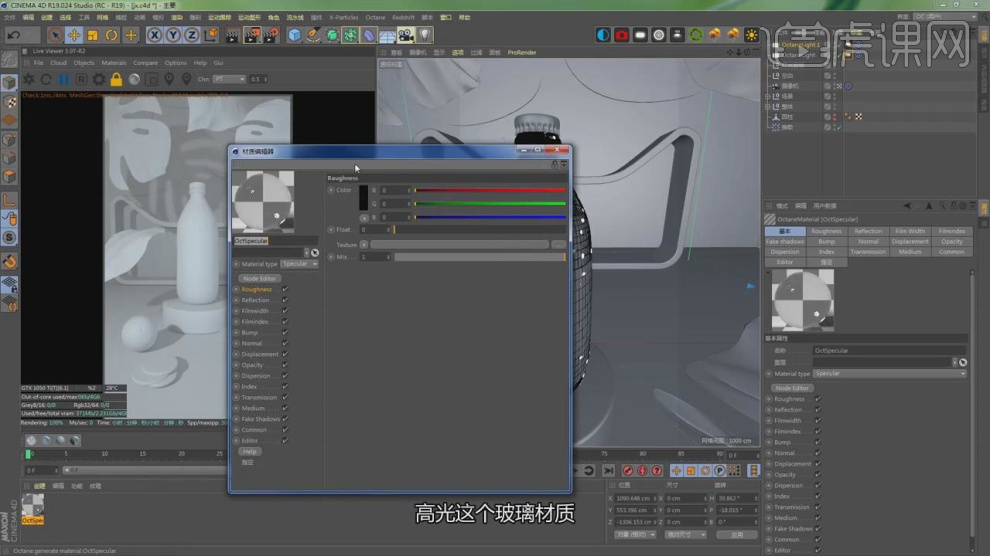
7、新建一个材质,修改材质球的颜色,并设置【索引】的数值,如图所示。
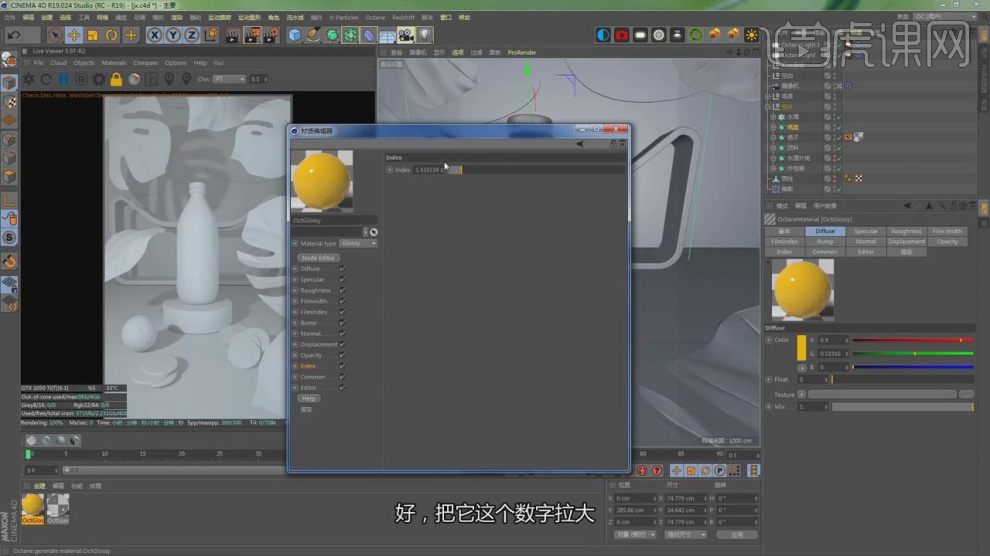
8、然后将下载好的素材贴图载入到【材质编辑器】中,如图所示。
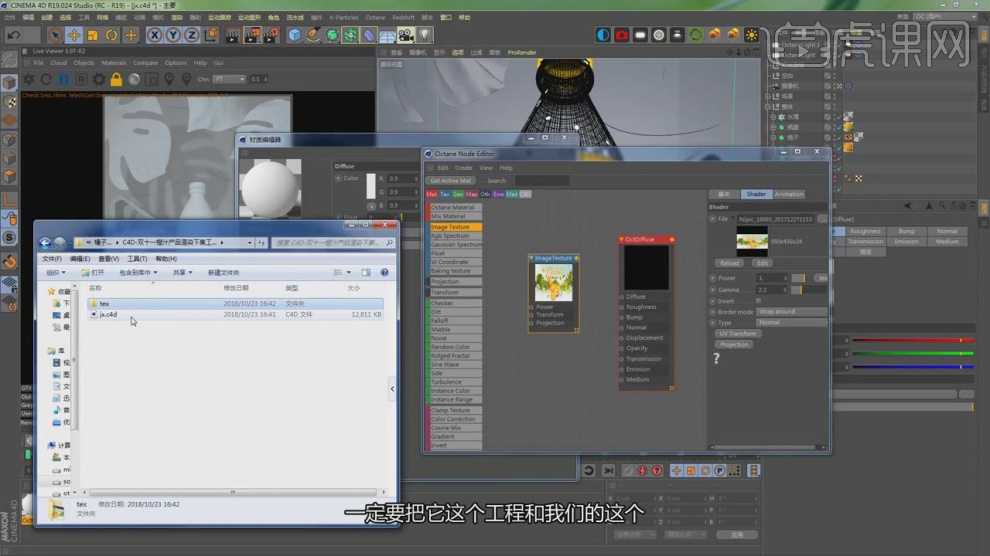
9、将调整好的材质球赋予给模型,设置他的UVW位置,如图所示。

10、继续将下载好的素材贴图载入到【材质编辑器】中,如图所示。
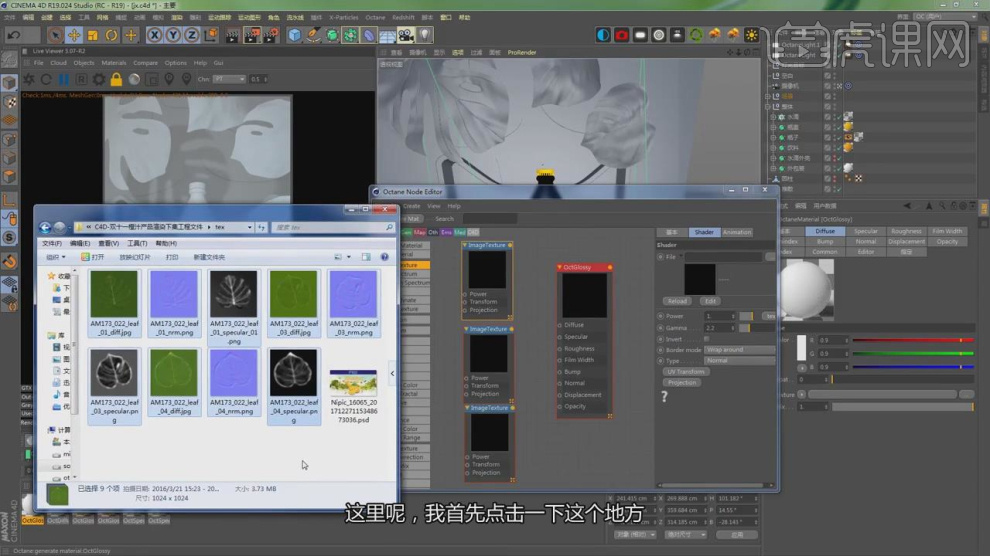
11、将材质连接到一个新的材质球,如图所示。
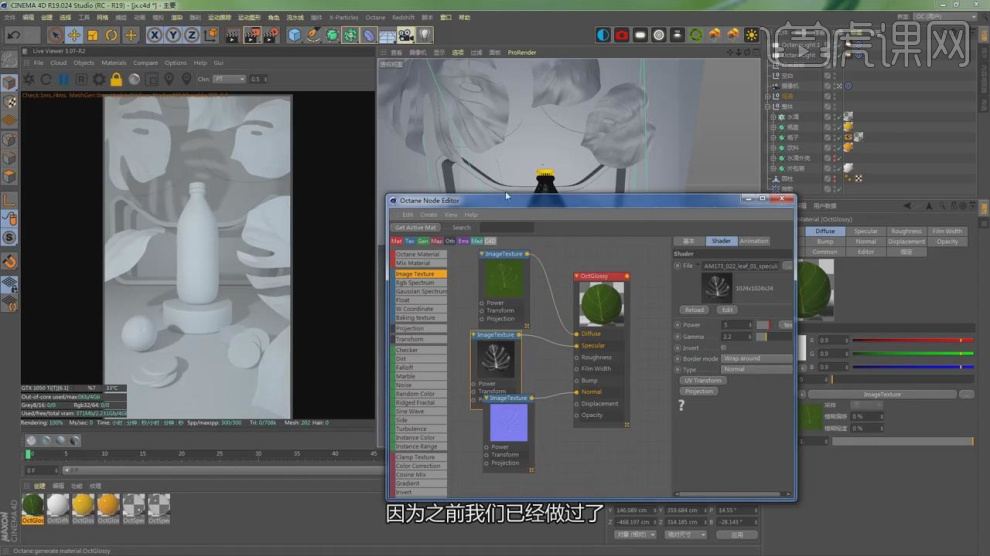
12、继续将下载好的素材贴图载入到【材质编辑器】中,如图所示。
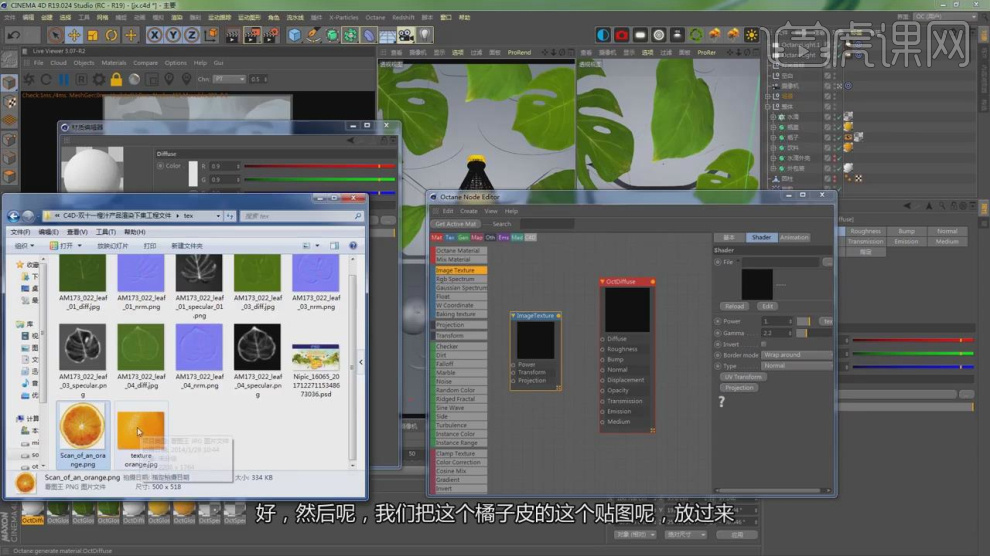
13、将材质连接到一个新的材质球,如图所示。
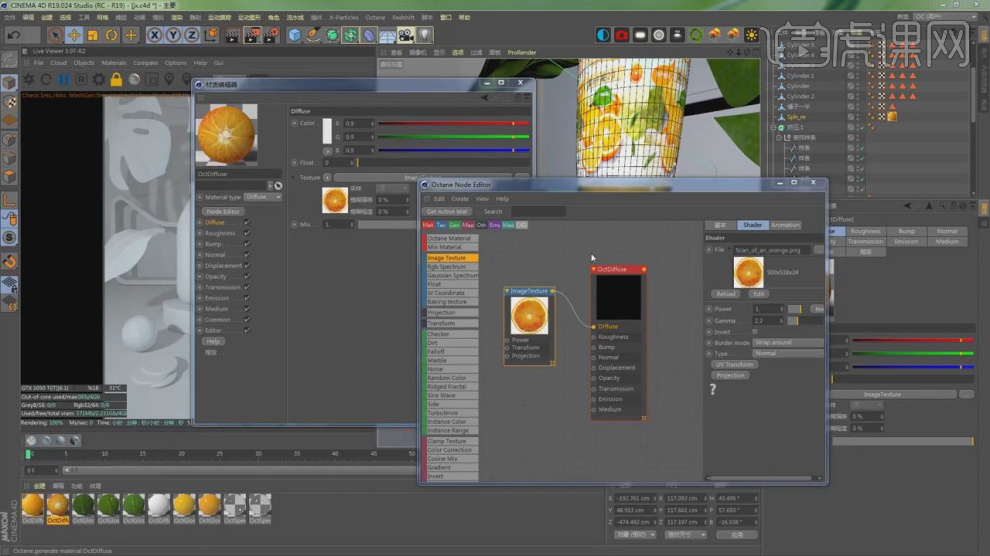
14、将调整好的材质球赋予给模型,设置他的UVW位置,如图所示。

15、继续将下载好的素材贴图载入到【材质编辑器】中,如图所示。
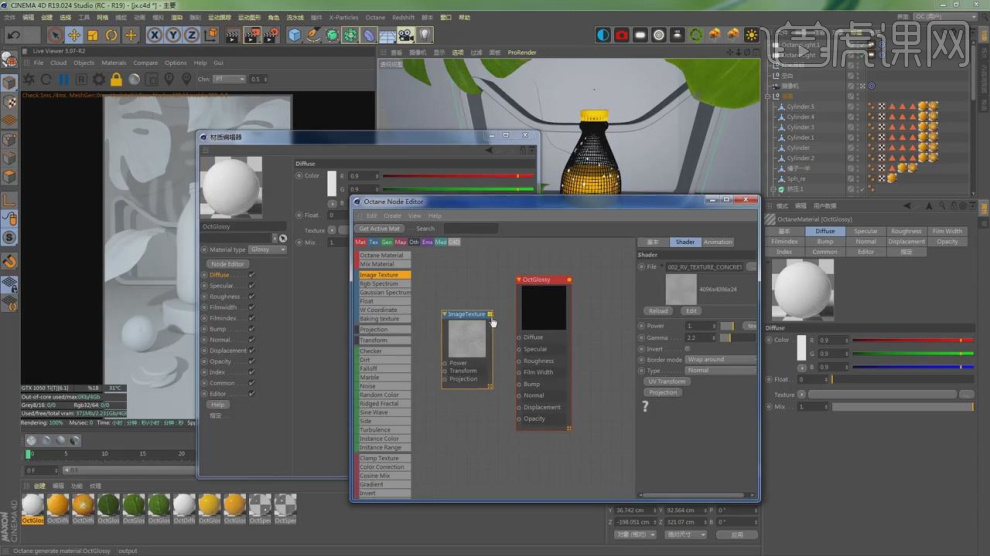
16、将材质连接到一个新的材质球,如图所示。
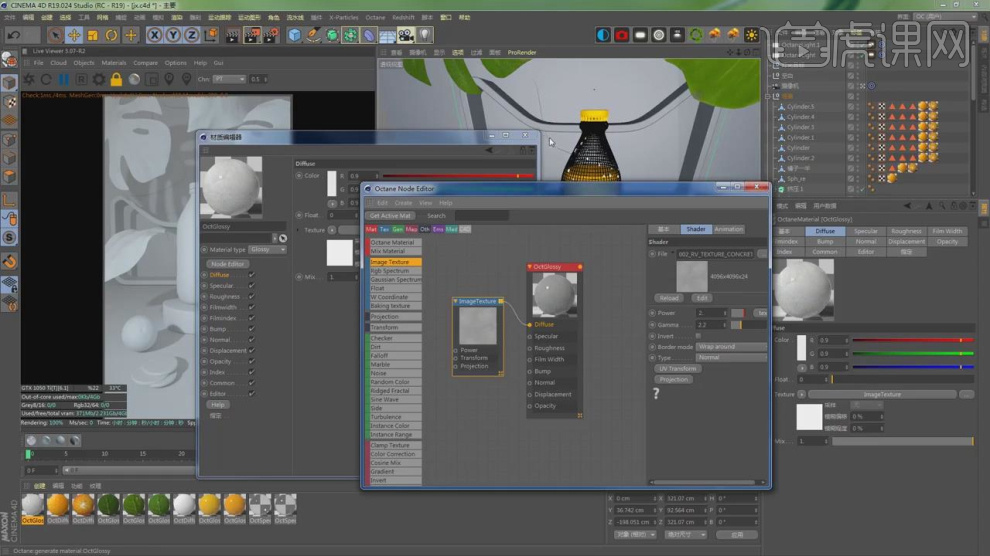
17、复制调整好的材质球,并修改他的颜色,如图所示。
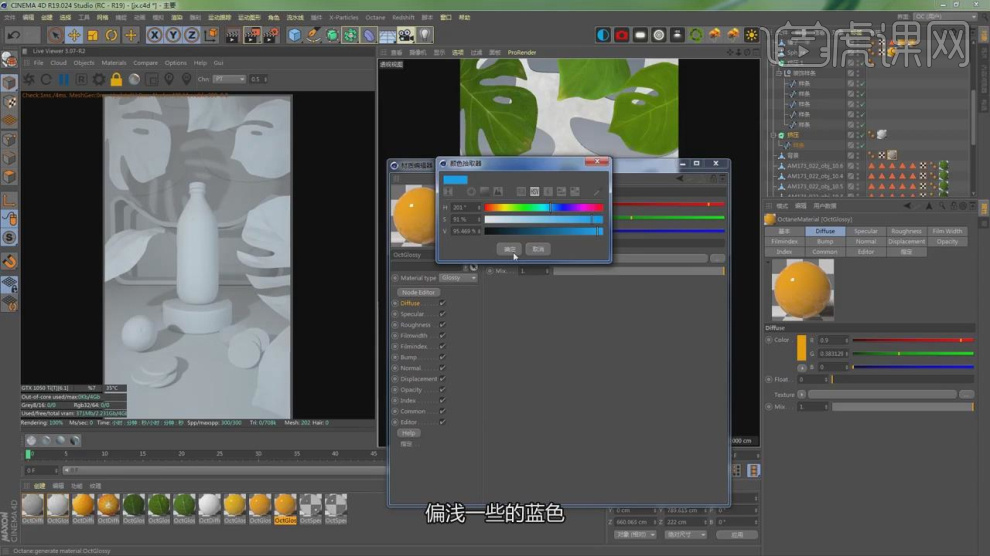
18、这里根据效果,调整材质球的参数,如图所示。
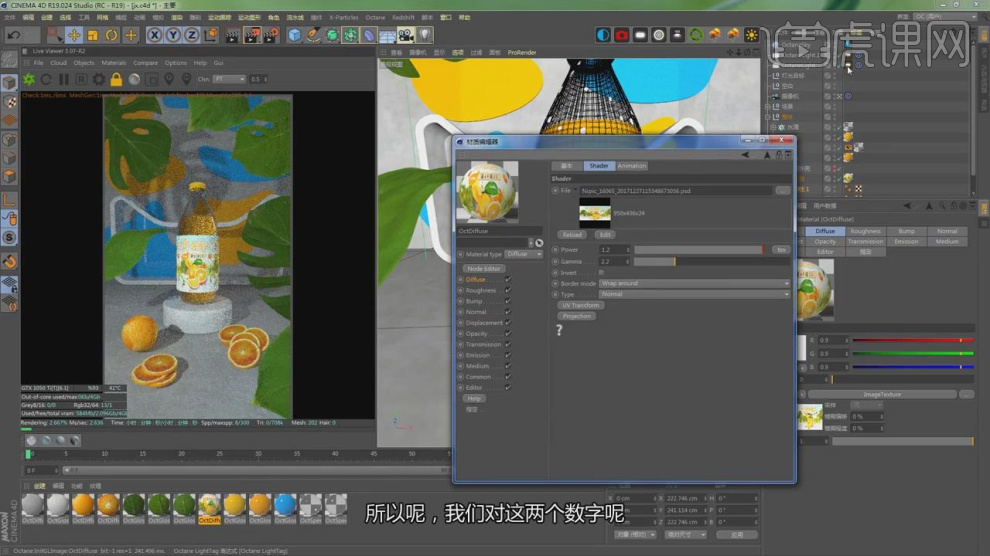
19、新建一个【几何体】对象中的【平面】,调整他的大小,如图所示。

20、新建一个发光材质,调整一个白色发光,如图所示。

21、点击【摄像机】右键添加一个oc标签,如图所示。

22、然后在参数面板中调整他的数量,如图所示。

23、然后打开【渲染器】设置,调整渲染参数,如图所示。

24、将渲染好的效果图,载入到PS中,如图所示。
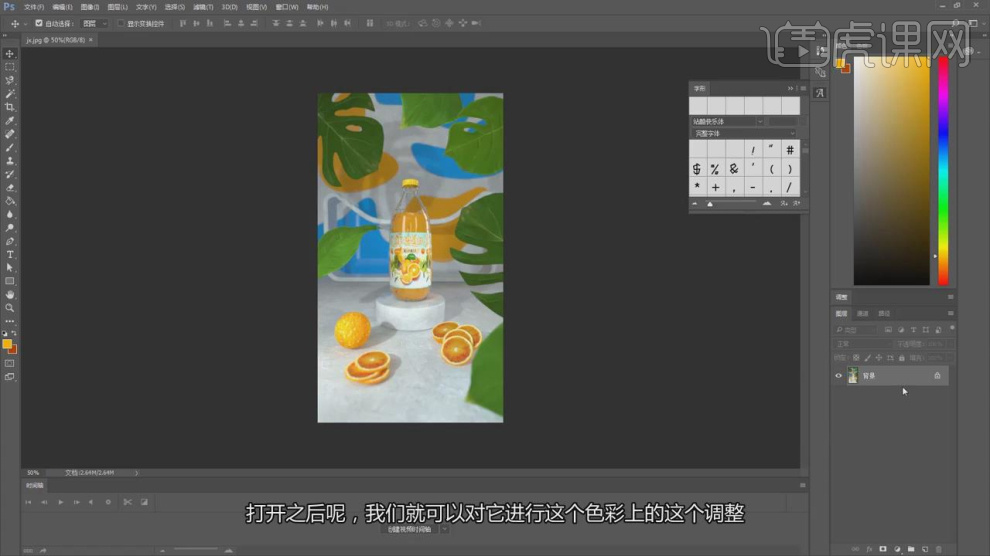
25、在效果器中添加一个【色相饱和度】效果,如图所示。
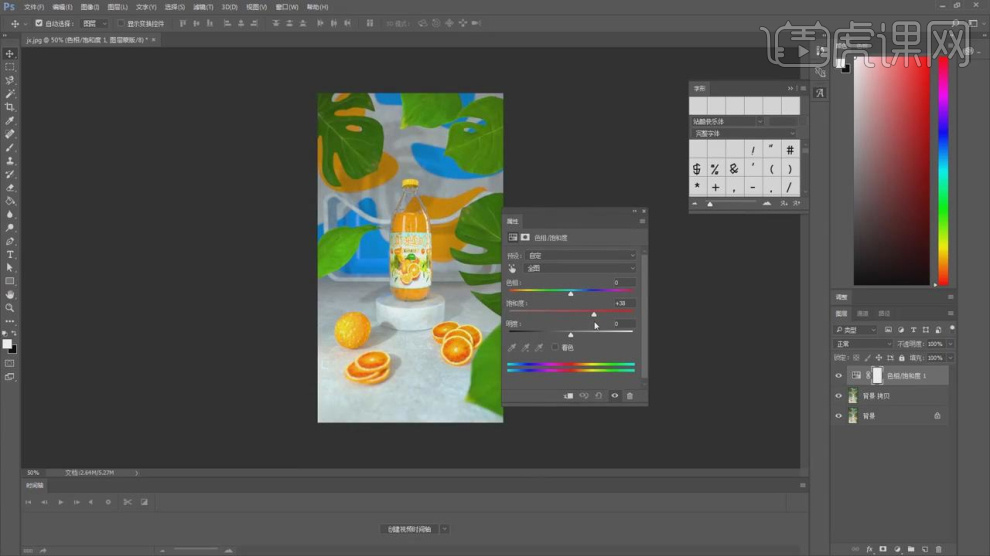
26、在效果器中添加一个【亮度对比度】效果,如图所示。
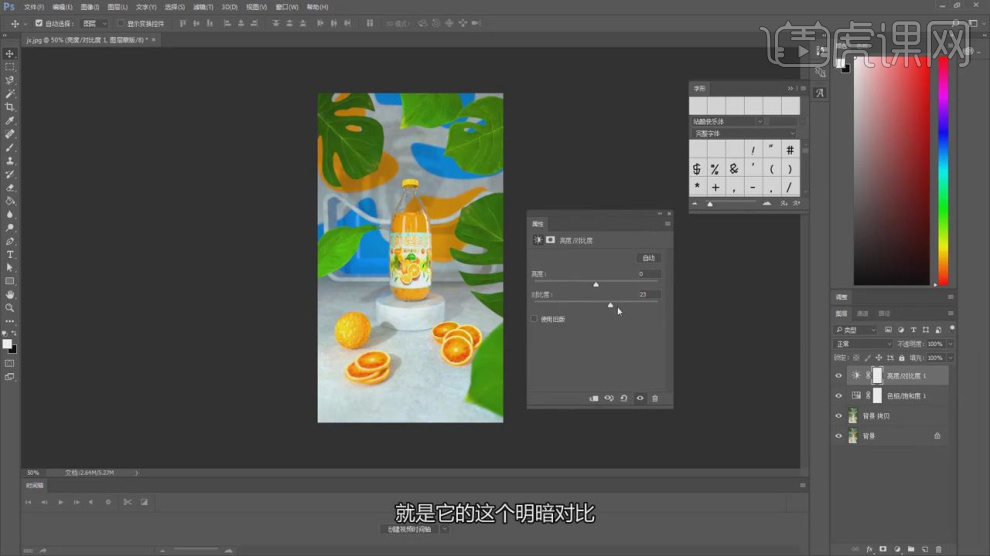
27、在效果器中添加一个【照片滤镜】效果,如图所示。
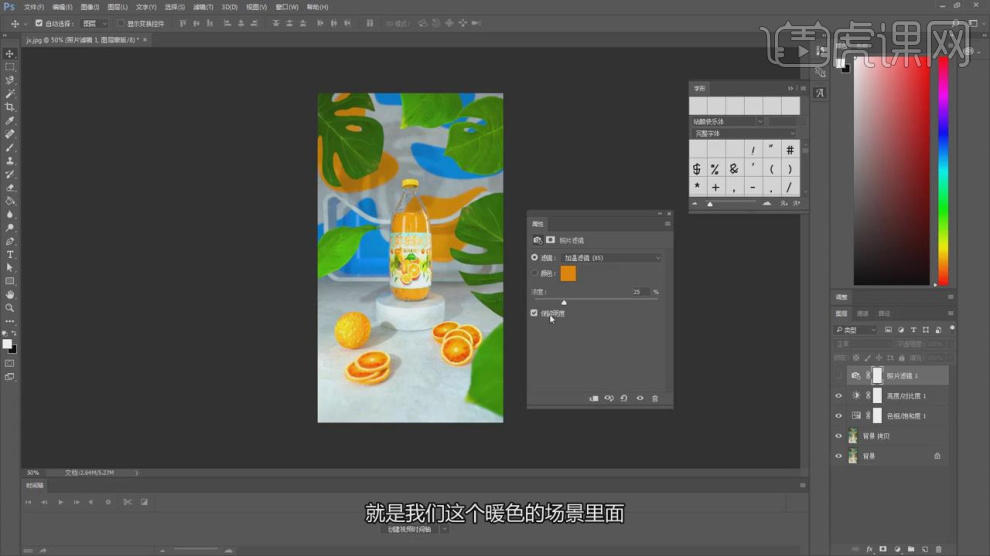
28、新建一个文本对象,并输入文字,设置一个字体,【图层样式】添加一个【投影】效果,如图所示。
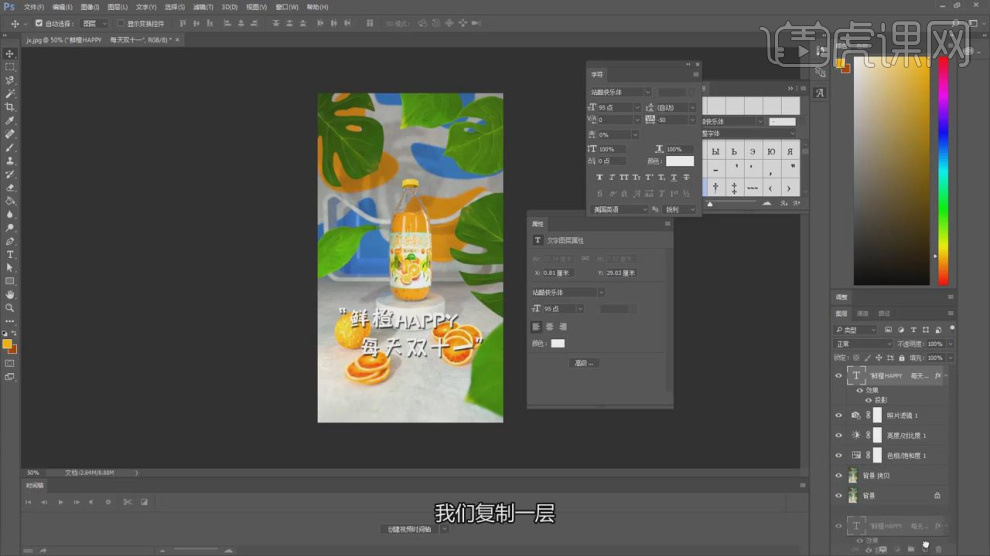
29、最终效果。








